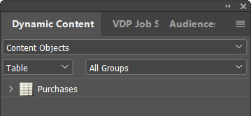Exemples de règles d’objet de contenu
Voici plusieurs exemples simples montrant comment définir des objets de contenu à l’aide de l’Éditeur de règles.
Définir un objet de contenu texte
Dans cet exemple, notre source de données contient un champ « Age ». L’objectif est d'associer les données numériques "âge" avec un texte descriptif approprié (par exemple, "enfant", "adolescent", "adulte", etc).
Pour ce faire, nous allons définir une règle qui détermine la valeur d’un objet de contenu texte qui décrit l’âge du destinataire. Une personne dont la valeur « Age » est inférieure à 13 sera considérée comme « enfant ». Si l’âge du destinataire se situe entre 13 et 20 ans, la personne sera considérée comme un « adolescent ». Tous les destinataires dont la valeur « Age » n’entre dans aucune de ces deux catégories, seront considérés comme « adulte ».
If] [Age] [<] [Number] {13} [ ]
Then value = [String] {Child} [ ]
Else if] [Age] [<] [Number] {20} [ ]
Then value = [String] {Teen} [ ]
Else value=] [String] {Adult} [ ]
Définir un objet de contenu texte
Dans cet exemple, notre source de données inclut des champs tels que "Prénom", "nom", "âge", "sexe", "nombre d'achats", etc. Notre but est de concevoir une courte note qui sera imprimée et remise aux acheteurs lorsqu’ils paieront leurs courses. Pour les acheteurs âgés de plus de 20 ans qui ont fait des achats en magasin plus de 10 fois, la note offrira une réduction de 25 % la prochaine fois qu'ils effectueront des achats dans le magasin. Les clients qui n’ont pas ce profil recevront un message leur souhaitant une bonne journée.
Pour ce faire, nous devons créer un objet de contenu Texte intitulé Remise. La valeur de cet objet texte sera soit le bon de remise, soit le message « Bonne journée !
[If] [Age] [>] [Number] {20}
[AND] [#Purchases] [>] {10}
Then value = [First Name] [&] [String] {Remise de 25 % sur vos prochains achats}
[Else value =] [String] {Bonne journée !}

Définir un objet de contenu texte (conversions de type de données)
Dans cet exemple, nous voulons vous montrer comment utiliser les fonctions de conversion de données. Ces fonctions permettent de convertir des données d’un type en un autre type. Par exemple, vous pouvez utiliser ces fonctions pour convertir une chaîne en nombre. Cela peut être nécessaire si le type de l’un des champs de votre source de données ne correspond pas au type auquel vous voulez le comparer. Par exemple, si votre source de données contient un champ de chaîne pour l'"âge" d'une personne mais que vous souhaitez comparer ce champ à un nombre, vous pouvez utiliser une fonction de conversion pour le convertir en un nombre, puis le comparer à une certaine limite d'âge :
[If] AsNumber([Age]) [>] [Number] {20} [ ]
Then value = [String] {Old} [ ]
Else value=] [String] {Jeune} [ ]
La fonction AsNumber utilisée dans cette expression convertit la valeur de cette chaîne issue du champ « Age » en nombre comparable à 20. Cela permet à l’expression de déterminer la valeur.
À noter que pour les sources de données qui vous permettent de définir un type pour une colonne, vous pouvez simplement définir le bon type dans la source de données . Certaines sources de données (Excel, CSV et texte brut) ne permettent pas de choisir un type. Dans ces cas,, il peut être nécessaire d’utiliser les fonctions de conversion.

Définition d’un objet de contenu Fichier Texte
Dans cet exemple, notre source de données contient un champ « Age ». Notre but est de définir une règle qui détermine la valeur d'un objet fichier texte qui utilise différents fichiers texte, en fonction de l'âge du destinataire. The file child.txt will be used for recipients whose Age is less than 13. The file teen.txt will be used for recipients who are younger than 20, but older than 13. The file adult.txt will be used for all other recipients, whose Age value does not fit into one of the above categories.
[If] [Age] [<] [Number] {13} [ ]
Then value = [String] {Child.txt} [ ]
[Else if] [Age] [<] [Number] {20} [ ]
Then value = [String] {Teen.txt} [ ]
[Else value=] [String] {Adult.txt} [ ]
Définition d’un objet de contenu Visibilité
Cet exemple définit une règle pour un objet de visibilité qui est utilisé uniquement à condition que le destinataire soit un adolescent.
[Est visible si :] [Âge] [>=] [nombre] {13}
[AND] [Age] [<=] [Number] {19} [ ]
Définition d’un objet de contenu Image
La valeur d’un objet de contenu graphique est le nom d'un actif : un fichier graphique dynamique qui change par destinataire (par opposition à un actif : un fichier graphique statique commun à tous les destinataires). Une simple règle d'objet de contenu graphique peut permettre de définir le nom de l'actif comme valeur d'un champ de source de données .
Voici un exemple de document personnalisé pour deux destinataires : Jane et Jerry. Chaque destinataire dispose d’une ressource de filière différent.


Dans ce cas, l’objet de contenu Image qui concerne l’actif de filière est fonction des éléments suivants :
-
Une colonne de source de données nommée « Filière », qui définit le nom de filière de chaque destinataire (par exemple, Technologie, Médecine, Droit, etc.).
-
Un dossier d'actifs contenant une image nommée en fonction de chaque filière (par exemple, « Engineering.jpg”, « Medicine.jpg”, « Law.jpg” etc).
Remarque : uCreate Print reconnaît automatiquement le format du fichier graphique. Tant que le graphique porte le même nom que la valeur de la source de données (« Droit » par exemple), il n’est pas nécessaire que la valeur porte l’extension de fichier (« .jpg » par exemple).
Dans ce cas, pour définir l’objet de contenu Image, il suffit de paramétrer sa Règle à la valeur de la colonne []Nom de filière.
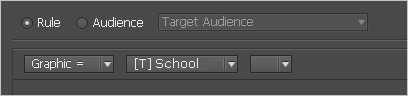
Remarque : Au lieu de pointer vers un actif classique, l’objet de contenu graphique peut pointer vers une image personnalisée (par exemple, une image qui intègre le prénom du destinataire ). Ces images personnalisées sont créées à travers uImage.
Définition d’un objet de contenu Lien
Un objet de contenu Lien peut être utilisé pour renvoyer le lecteur vers une adresse URL. L’URL peut être une adresse URL spécifique, ou une URL personnelle.
L’objet de contenu Lien peut être appliqué à du texte ou un objet. Pour que ce lien soit actif, vous devez produire ce document au format PDF interactif. Cette option est seulement disponible en mode connectivité.
Pour ajouter un nouvel objet de contenu Lien à du texte ou un objet dans votre document :
-
Cliquez-droit n'importe où dans le panneau Contenu dynamique et sélectionnez Nouvel objet de contenu.
-
Dans la boîte de dialogue Nouvel objet de contenu, donnez un nom à l’objet de contenu, sélectionnez Lien depuis la liste déroulante Type , puis cocher la case Modifier la règle pour ouvrir l’éditeur de règles.
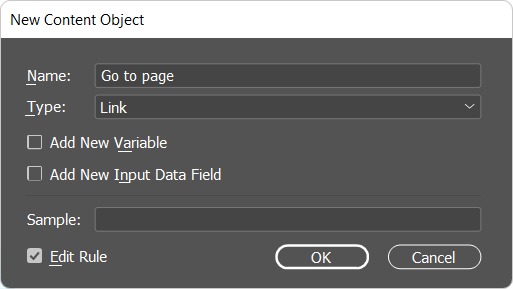
-
Dans l’éditeur de règles, définissez l’URL. L’URL peut être vers une adresse URL spécifique, ou une URL personnelle. Voir Créer une URL personnalisée avec un objet de contenu automatique XMPieRecipientKey.
-
Balisez un nouvel objet de contenu lien à du texte ou un objet de votre conception.
Définition d’un objet de contenu Tableau
Les objets de contenu Tableau permettent d’inclure dans un même document des informations provenant de plusieurs sources de données concernant un destinataire.
Chaque objet de contenu Tableau sert à extraire des données depuis une nouvelle source de données, en plus de la source de données déjà liée à votre document.
Pour créer un objet de contenu tableau, la nouvelle source de données et la source de données liée doivent partager au moins une clé unique, à savoir : un en-tête de colonne de tableau qui identifie de manière unique chaque destinataire, tel qu’un numéro de sécurité sociale, un numéro de passeport, un numéro de permis de conduire, un e-mail, etc.
Vous pouvez ensuite utiliser l'éditeur de règles pour choisir la source de données souhaitée et mapper l'un de ses en-têtes de colonne sur l'en-tête de colonne correspondant dans votre source de données liée.
Dans l’exemple suivant, le document est lié à une source de données nommée « Owners.txt », qui contient les informations personnelles des destinataires . Notre objectif est d'associer ce document à une source de données supplémentaire "Purchases.txt", qui contient les achats d’inventaire de chaque destinataire .
Les deux sources de données partagent une entête de colonne nommée « NumAcheteur ». Cette clé commune nous permet de définir une règle d'objet de contenu tableau qui pointe vers la source de données Purchases.txt et mappe son champ ID propriétaire avec le champ ID propriétaire correspondant de la source de données Owners.txt.
Sur la base de ce mappage, la nouvelle règle peut calculer la valeur de l’objet de contenu tableau pour chaque destinataire, ce qui donne un tableau où chaque ligne spécifie un achat d’actions spécifique effectué par le destinataire donné .
Pour ajouter un nouvel objet de contenu Tableau (par exemple, l’objet de contenu Tableau « Achats ») :
-
Cliquez avec le bouton droit n'importe où dans la palette Contenu dynamique et sélectionnez Nouvel objet de contenu.
-
Dans la boîte de dialogue Nouvel objet de contenu, donnez un nom à l'objet de contenu, sélectionnez Tableau dans la liste déroulante Type, puis cliquez sur OK.

-
Dans la section Structure de tableau et informations des données de la boîte de dialogue Modifier l'objet de contenu, accédez au champ Source et naviguez jusqu'à la source de données que vous souhaitez ajouter (par exemple, achats.txt), sélectionnez-la et cliquez sur Ouvrir.
-
Le champ Source affiche le chemin d'accès à la source de données sélectionnée.
-
La liste Séparateur affiche les types de caractères que vous pouvez utiliser pour séparer les champs de la source de données sélectionnée : Tabulation (\t), virgule (,) oupoint-virgule (;).
-
La liste Champ Tableau affiche les en-têtes de colonne de la source de données sélectionnée (achats.txt, par exemple ).
-
La liste Identique au champ du destinataire affiche les en-têtes de colonne de votre source de données liée (par exemple, Owners.txt).
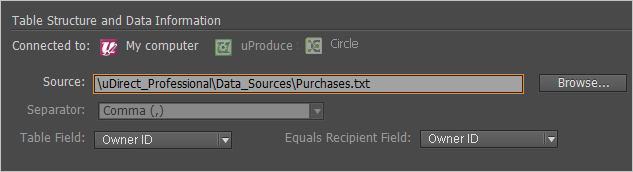
-
-
Mappez une clé unique dans la nouvelle source de données à une clé correspondante dans la source de données liée :
-
Sélectionnez un en-tête de colonne dans la liste champ Tableau (par exemple, ID propriétaire).
-
Sélectionnez la colonne à associer dans la liste Identique au champ du destinataire (par exemple, ID propriétaire).
-
-
Cliquez sur OK.
La boîte de dialogue se ferme et le nouvel objet de contenu tableau Achats est ajouté à la palette Contenu dynamique.